
Αρκετές φορές με έχουν ρωτήσει πως μπορεί κάποιος να κάνει ένα folder στο OS X προσβάσιμο μόνο από όσους δώσουν τον κατάλληλο κωδικό.
Αυτό στο OS X δεν λειτουργεί έτσι ακριβώς αλλά υπάρχει μια λύση λίγο πιο διαφορετική αλλά σίγουρα πιο ασφαλής.
Η λύση αυτή εκμεταλλεύεται το Disk Utility και πιο συγκεκριμένα την δημιουργία ενός νέου disk image.
Στην συνέχεια του post μπορείτε να βρείτε έναν οδηγό για το πως μπορείτε να κάνετε ένα disk image στο οποίο μπορείτε να βάλετε τα αρχεία που θέλετε να προστατέψετε, και κάθε φορά που θα ανοίγει το disk image θα σας ζητάει κωδικό ώστε να γίνει mount.
Το πρώτο μας βήμα είναι να ανοίξουμε το Disk Utility που βρίσκεται στο Applications / Utilities.
Στο παράθυρο του προγράμματος επιλέγουμε το New Image όπως φαίνεται και στην εικόνα.
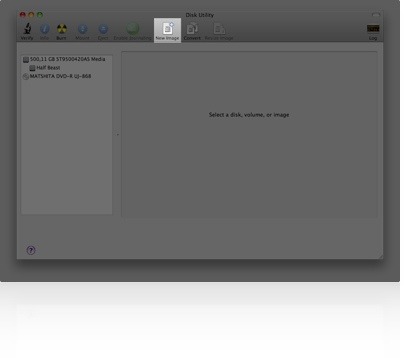
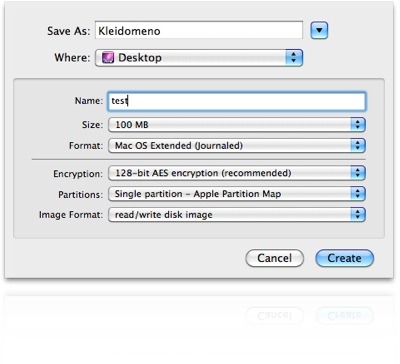
Τώρα πρέπει να δώσουμε τα στοιχεία για το disk image μας.
Save as : Είναι το όνομα του disk image που θέλουμε να κάνουμε.
Where : Είναι το που θα αποθηκευτεί το disk image μας.
Name : Είναι το όνομα που θα έχει το disk image όταν γίνει mount
Size : Το μέγεθος του disk image μας.
Format : Το Format που συνήθως είναι οκ να το αφήνουμε ως έχει.
Encryption : Αυτή επιλογή είναι αυτή που μας επιτρέπει να κλειδώσουμε το disk image μας, επιλέγουμε λοιπόν μια από τις δυο επιλογές.
Partitions : Και αυτό το αφήνουμε ως έχει.
Image Format : Εδώ επιλέγουμε το Sparse Disk Image ή το read / write disk.
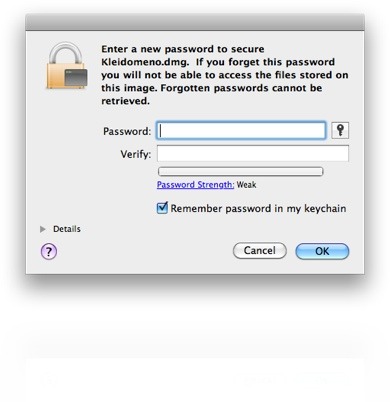
Πατώντας στο κουμπί Create αφού έχουμε περάσει τα στοιχεία μας θα μας ζητηθεί ο κωδικός που θέλουμε να έχει το disk image.
Προσοχή ! Φροντίστε να μην είναι επιλεγμένη η επιλογή Remember Password in my keychain, μιας και κάτι τέτοιο θα σήμαινε οτι δεν θα μας ζητάει password όταν είναι να ανοίξουμε το disk image μας.
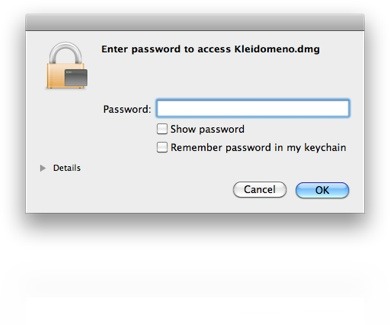
Όταν τελειώσει η δημιουργία του disk image, μπορούμε να το βρούμε στο μέρος που ορίσαμε οτι θα αποθηκευτεί.
Κάνοντας διπλό κλικ στο kleidomeno.dmg θα μας ζητηθεί το password που δηλώσαμε, αφού το πληκτρολογήσουμε, θα γίνει mount το disk image μας στο οποίο μπορούμε να αντιγράψουμε τα αρχεία που θέλουμε να προστατέψουμε.
Όταν τελειώσουμε κάνουμε unmount το disk image μας, που πλέον έχει τα αρχεία μας.
Στο εξής κάθε φορά που θέλουμε να δούμε ή να συμπληρώσουμε κάποια αρχεία στο disk image μας θα ανοίγουμε το kleidomeno.dmg, θα δίνουμε των κωδικό μας.










![Όρισε σειρά προτίμησης για τα ασύρματα δίκτυα [How to]](https://milaraki.com/blog/wp-content/uploads/2013/02/order-150x144.jpg)
![Μετατρέψτε την κάθε εικόνα σε icon [Mac 101]](https://milaraki.com/blog/wp-content/uploads/2009/04/getinfo-150x513.png)



Πολύ χρήσιμο,ειδικά για αυτούς τους ισολογισμούς σε excel που έχω… 🙂
Παρα πολύ ωραιό & χρήσιμο
Ωραιο κολπο..! Αν και χρηστης Mac εδω και 5 χρονια… δεν το ειχα ξαναακουσει.. ευχαριστω πολυ…
Thanx suicico. Πολύ χρήσιμο.
Πως γίνεται να το αφαιρέσουμε – διαγράψουμε χωρις να προκύψει πρόβλημα?
ο πιο απλός τρόπος είναι να μεταφέρεις τα δεδομένα σε ένα νέο dmg
Και το ντισκ ιματζ τι το κανουμε (erase) θελω να πω πως το καταστρέφουμε τελείως..
συγνώμη μολις τωρα διέγραψα το [ test .dmg ]
Έγινε κατι σοβαρό?
όχι τίποτα δεν έγινε, απλα διαγράφηκε το αρχείο σου
Σας ευχαριστώ.